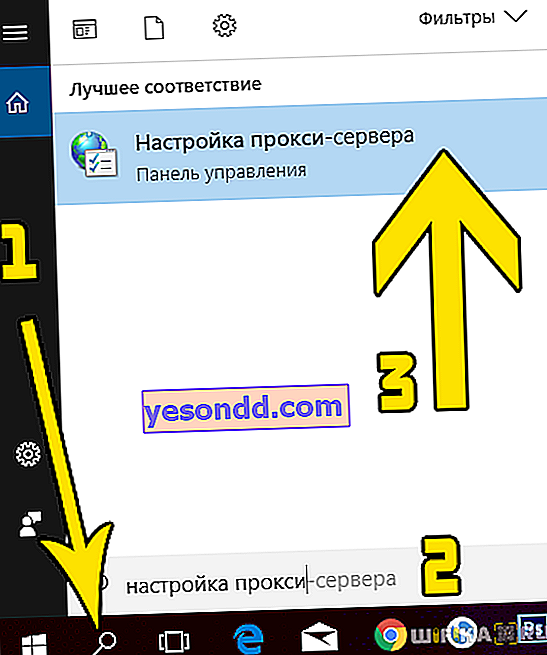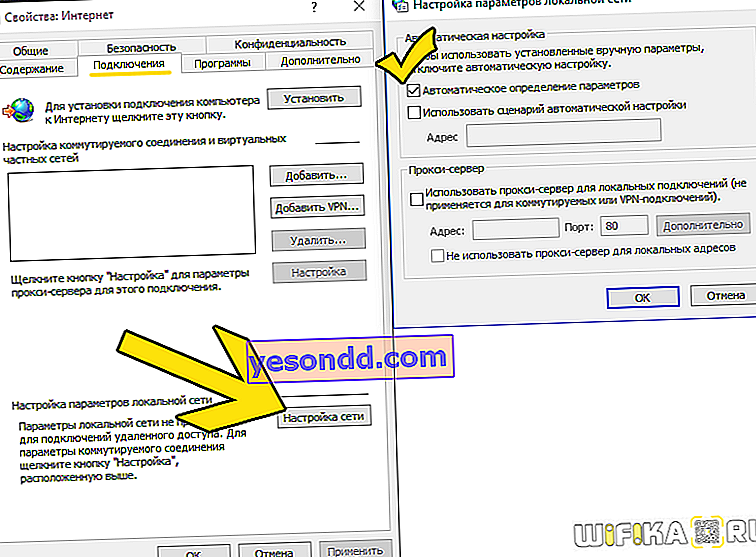Ostatnio coraz częściej w przeglądarce Google Chrome, której używam jako mojej głównej przeglądarki, pojawia się błąd, gdy nie można otworzyć żadnej witryny, na przykład Avito, i otwiera się komunikat o następującej treści: „Twoje połączenie nie jest bezpieczne”. Towarzyszy mu również groźny komentarz, że „napastnicy mogą próbować wykraść Twoje dane z witryny (na przykład hasła, wiadomości lub numery kart bankowych)”.
Niedoświadczony użytkownik komputera może uszczypnąć sobie serce na myśl, że można go zhakować, wirus osiadł na komputerze lub w ogóle czas zabrać go na wysypisko śmieci. Oczywiście przesadzam, ale w rzeczywistości problem istnieje i jest uciążliwy, gdy codziennie odwiedzasz Internet.
Zamiast czytelnego tekstu nadal może być wyświetlany kod błędu: „ERR_CERT_AUTHORITY_INVALID”, „ERR_CERT_WEAK_SIGNATURE_ALGORITM” lub „ERR_CERT_COMMON_NAME_INVALID”.
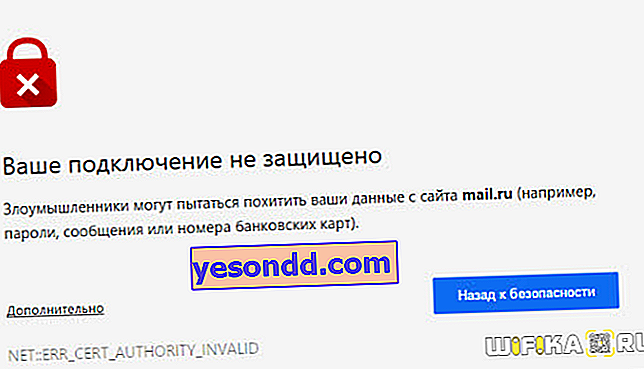
Faktem jest, że strony, które wymagają pewnego rodzaju autoryzacji na swoim koncie osobistym, na przykład sieci społecznościowe lub sklepy internetowe, stopniowo przechodzą do pracy z bezpiecznym protokołem SSL - ich cechą wyróżniającą jest to, że adres zaczyna się od https. Jeśli zasób sieciowy używa starego dobrego protokołu http, ostrzeżenie „Twoje połączenie nie jest bezpieczne” nie jest wyświetlane.
Przyczyną problemu z otwieraniem jest błąd podczas sprawdzania certyfikatu szyfrowania, który chroni takie zasoby - ponieważ zazwyczaj muszą one wprowadzić jakieś dane osobowe, przeglądarka uważa się za mądrzejszą od Ciebie i stara się zabezpieczyć przed możliwym przechwyceniem Twoich poufnych danych.
Jednocześnie ten komunikat pojawia się tylko w przeglądarkach opartych na rdzeniu Chromium, takich jak Google Chrome, Yandex Browser, Opera, Sputnik, Amigo i inne.
Co robić i jak trafić na właściwą stronę?
Najłatwiej jest kliknąć link „Dodatkowe”, a następnie „Przejdź do serwisu”.
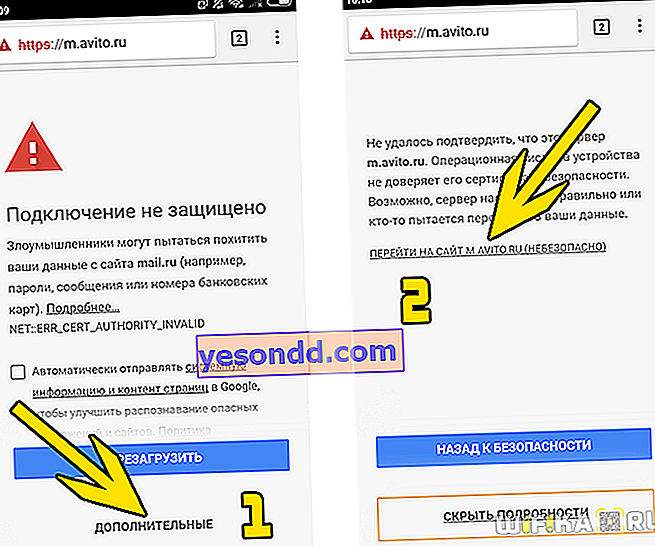
Szczerze mówiąc, właśnie to robię, ale nie mogę Ci w tym doradzić, bo co jeśli program nie popełnia błędów, a strona jest naprawdę niebezpieczna…? Ponadto często w ogóle nie ma linku.
Problem ze stroną internetową lub bezpłatnym WiFi
W rzeczywistości przyczyna może być banalnie ukryta w nieprawidłowym działaniu samej witryny. Jeśli tak, jedyne, co pozostaje, to zamknąć stronę i wrócić do niej później, gdy wszystko zostanie naprawione.
Osobno chciałbym wspomnieć o wystąpieniu błędu niezabezpieczonego połączenia podczas próby uzyskania dostępu do Internetu za pośrednictwem bezpłatnego Wi-Fi w metrze oraz ogólnie w publicznych punktach dostępu wolnego - w szczególności najczęściej go tu spotykam. Aby ominąć blokowanie, wystarczy wpisać w pasku adresu stronę, która zdecydowanie nie korzysta z protokołu https - na przykład adres naszego bloga wifika.ru. Następnie masz pewność, że zostaniesz przekierowany na stronę autoryzacji w sieci i będziesz mógł korzystać z Internetu.
Ale problem może być również w ustawieniach przeglądarki lub systemu, a ponieważ nie jesteśmy pewni, czy winna jest strona, czy komputer, postaramy się podjąć kilka kroków, które pomogą uporać się z awarią.
Twoje połączenie nie jest bezpieczne w Chrome
Przede wszystkim musisz ustalić, czy witryna nie działa tylko w jednej przeglądarce, czy we wszystkich. Prawdopodobnie masz wbudowaną przeglądarkę Internet Explorer lub nowszą wersję Microsoft Edge wbudowaną w system Windows. Otwórz w nim witrynę - jeśli działa, wystarczy wyczyścić pamięć podręczną i pliki cookie w przeglądarce, w której strona się nie otwiera.
Aby to zrobić w Google Chrome, przejdź do menu ustawień, sekcji „Historia”.
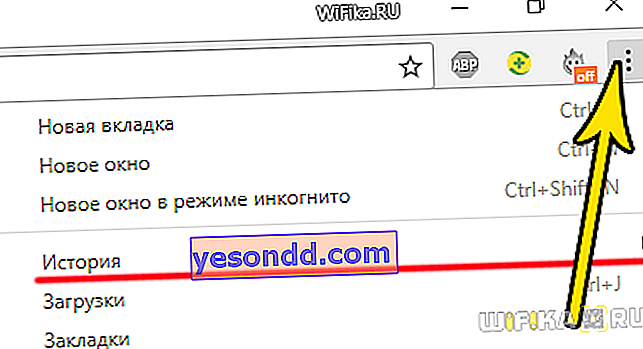
Tutaj przechodzimy do linku „Wyczyść historię”
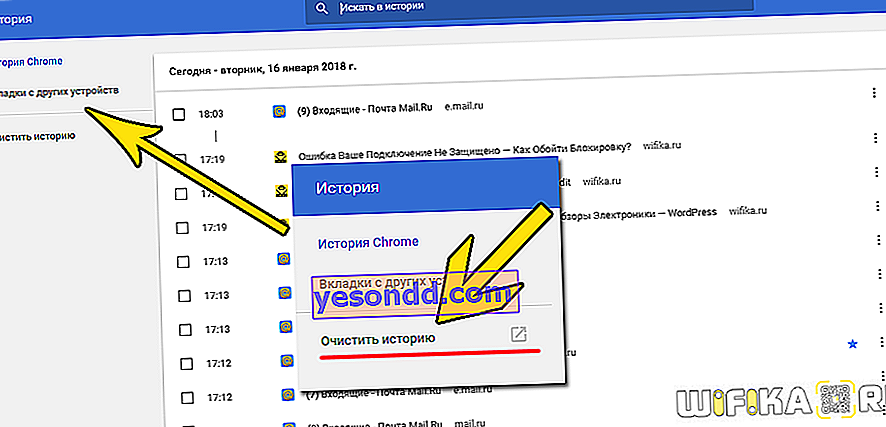
W wyświetlonym oknie zaznacz znacznik wyboru
- Pliki cookie i inne dane witryn
- Obrazy i inne pliki zapisane w pamięci podręcznej
Z listy rozwijanej wybierz okres „Od zawsze”, a następnie kliknij przycisk „Usuń dane”
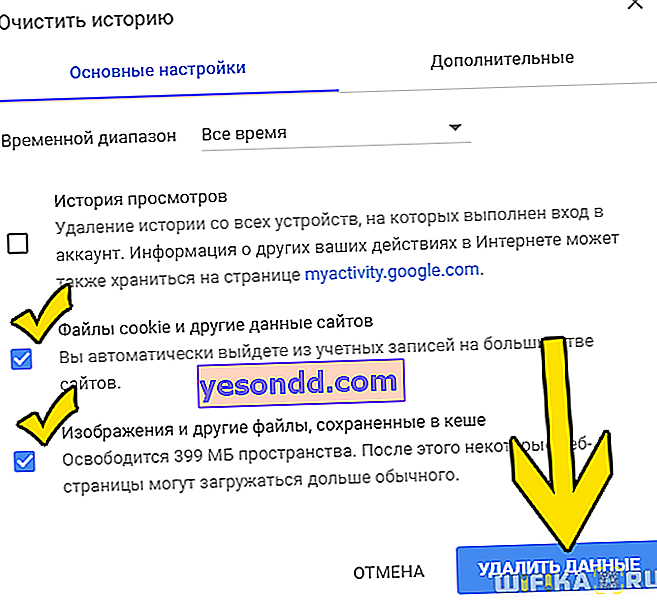
Dla pewności możesz też wyłączyć rozszerzenia (dodatkowe wtyczki do przeglądarki) - mogą też zakłócać normalne funkcjonowanie. W tym celu przechodzimy również do menu pod nagłówkiem „Dodatkowe narzędzia - Rozszerzenia”
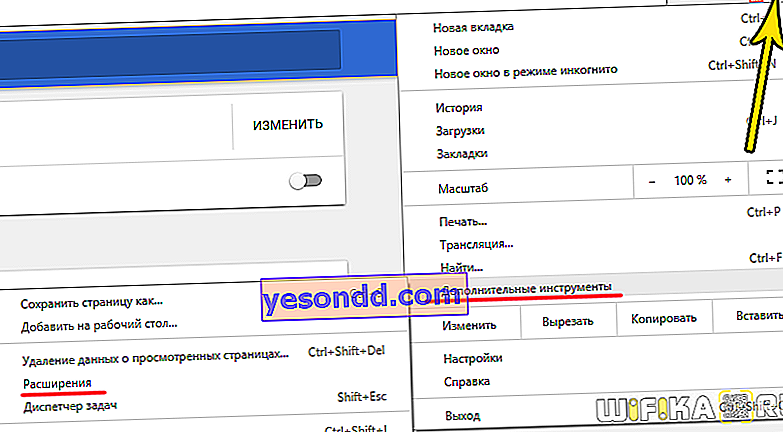
I usuwamy wszystkie zaznaczenia z zainstalowanych rozszerzeń
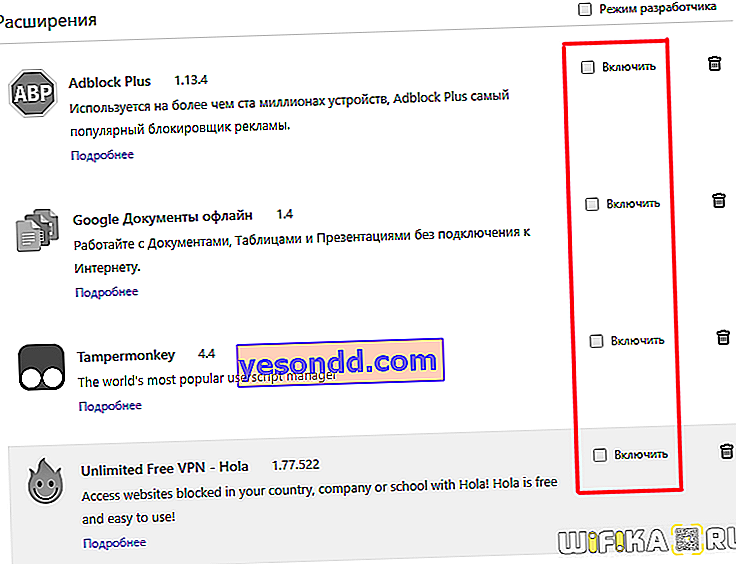
Jeśli masz inną przeglądarkę, to czyszczenie plików cookie i pamięci podręcznej jest podobne do opisanego algorytmu. Ponadto możesz użyć do tego jednego z wielu programów do czyszczenia śmieci systemowych, na przykład CCleaner, Wise Registry Cleaner lub dowolnego innego.
Jeśli to wszystko nie pomogło, spróbuj zburzyć całą przeglądarkę i ponownie ją zainstalować.
Strony nie otwierają się we wszystkich przeglądarkach
Jeśli komunikat „Twoje połączenie nie jest bezpieczne” pojawia się absolutnie w dowolnej przeglądarce, to, jak rozumiesz, przyczyny tkwią w samym systemie i może być ich kilka - rozważ główne.
- Antywirus jest pierwszym i najczęstszym z nich. Niektóre systemy antywirusowe lub zapory ogniowe, kierując się własnymi algorytmami, mogą blokować całkowicie nieszkodliwe zasoby sieciowe. Jeśli jesteś pewien bezpieczeństwa otwieranej witryny, po prostu dodaj ją do białej listy.
- Następnym krokiem jest przeanalizowanie, czy niedawno zainstalowałeś nowe programy? Zdarza się, że podczas instalacji instalator wprowadza zmiany w konfiguracjach sieci Windows, przez co Internet przestaje działać poprawnie. Zwróć szczególną uwagę na dodatkowe narzędzia, które często są instalowane automatycznie, „przyczepiając się” do jakiegoś podstawowego darmowego programu - takiego jak Mail.Ru Bara i tym podobne. Spróbuj odinstalować taki program i wyczyścić rejestr - być może problem zostanie rozwiązany.
- Nieprawidłowe działanie serwerów DNS dostawcy może również wpływać na fakt, że niektóre witryny nie będą się otwierać. Aby tego uniknąć, zmień je na DNS od Google lub Yandex - na samym komputerze lub od razu dla całej sieci na routerze.
- Działanie VPN jest kolejną możliwą przyczyną błędu. Wyłącz to - to może pomóc. Lub odwrotnie, zainstaluj klienta VPN dla przeglądarki i spróbuj przeglądać witrynę, logując się jako gość z innego kraju
- Sprawdź konfigurację połączenia sieciowego systemu Windows, w szczególności serwera proxy. Aby wprowadzić ustawienia, wywołaj formularz wyszukiwania systemu Windows, klikając ikonę lupy i wprowadź w polu „ustawienia serwera proxy”.
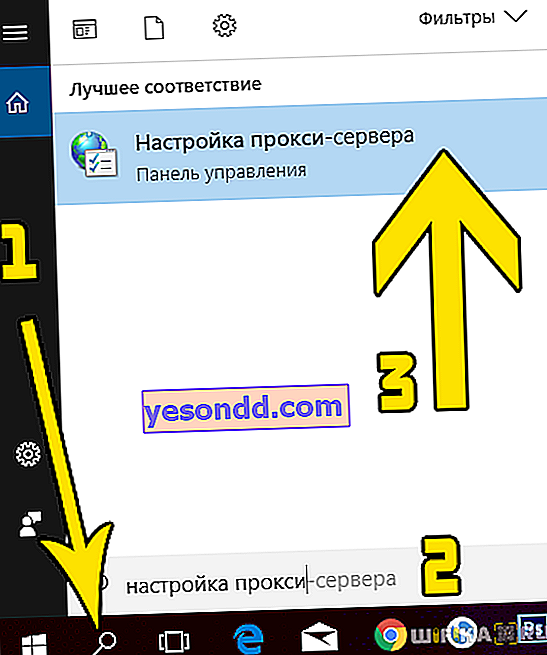
Wprowadź narzędzie, które pojawi się w wyniku wyszukiwania, przejdź do "Ustawienia sieciowe" w zakładce "Połączenia" i upewnij się, że pole wyboru jest tylko na "Automatyczne wykrywanie parametrów"
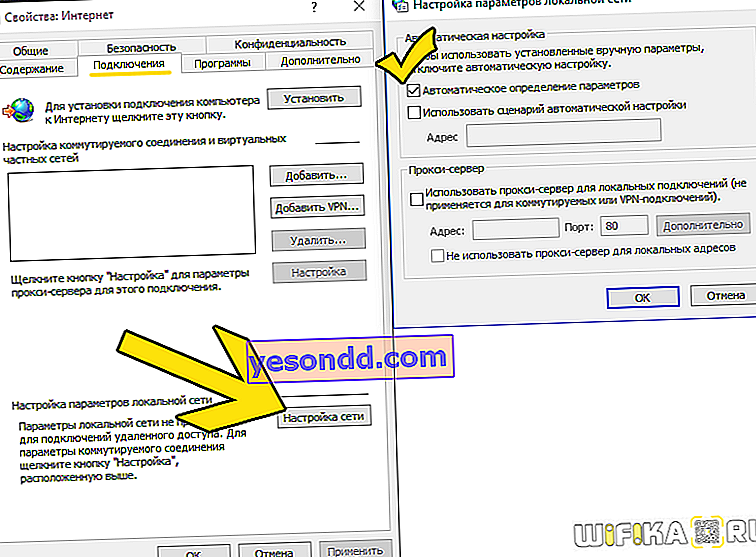
- Wreszcie, bez względu na to, jak banalne może się to wydawać, zwykłe wirusy mogą być przyczyną błędu „Połączenie nie jest bezpieczne”. W szczególności jest to typowe, gdy oszuści dokonują zmian w pliku hosts w wewnętrznym folderze systemu Windows, ograniczając w ten sposób działanie niektórych witryn. Zabij swój komputer darmowym Dr.Web Cure It lub Kaspersky Virus Removal Tool